广联达BIM施工现场布置软件
- 系统大小:196MB
- 系统语言:简体中文
- 更新时间:09-05
- 授权方式:免费软件
- 推荐星级:
广联达BIM施工现场布置软件官方版是一款专为建筑行业设计的施工布置软件。广联达BIM施工现场布置软件官方版利用BIM技术,提供了全面的施工现场布置解决方案可以帮助用户在施工前进行虚拟布置,优化施工流程,提高效率。广联达BIM施工现场布置软件官方版让用户可以在三维环境中进行建筑物元素的布置和调整并且还提供了实时协作和信息共享功能,方便不同团队之间的沟通和协调。
广联达BIM施工现场布置软件官方版是一款专为建筑行业设计的施工布置软件。广联达BIM施工现场布置软件官方版利用BIM技术,提供了全面的施工现场布置解决方案可以帮助用户在施工前进行虚拟布置,优化施工流程,提高效率。广联达BIM施工现场布置软件官方版让用户可以在三维环境中进行建筑物元素的布置和调整并且还提供了实时协作和信息共享功能,方便不同团队之间的沟通和协调。
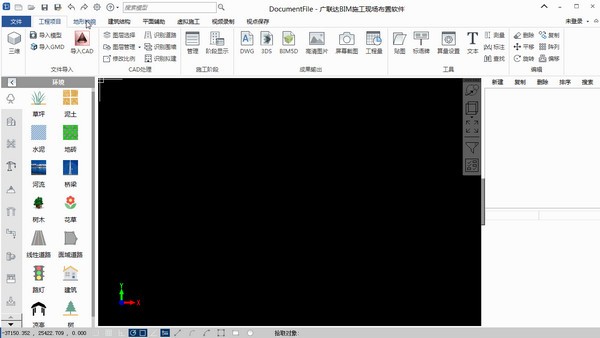
广联达BIM施工现场布置软件特色
更逼真的临建设计
内嵌数百种常见临建构件模型,积木式简单高效建模为您提供逼真的场地临建设计模型。
更出彩的方案素材
支持高清图片导出,支持场景渲染,分分钟为您的投标方案/施工组织设计添加不一样的色彩!
更直观的电子沙盘
精确逼真的BIM模型,3D动态观察,自由漫游行走,为您架起沟通的桥梁!
更酷炫的动画演示
支持构件模型的动画参数,为您带来更直观的全过程施工模拟。
广联达BIM施工现场布置使用方法
1.绘制地形
1、切换到地形地貌页签,点击“平面地形”按钮,设置地表高度后点击确定;
2、单击后进行拉框;
3、在X向动态输入框内输入100000,然后点击Tab键切换到Y向动态输入框输入60000,按回车键确认;
4、可以点击工具栏中“三维”按钮切换到三维状态,也可以点击停靠窗口中的“动态观察”查看任意角度的三维显示效果;
5、二三维切换快捷键是F2;
2.绘制板房
1、在左侧构建栏,切换到“临建”(第2个)页签,选中构件“活动板房”(第2列第3个);
2、在绘图区,左键指定第一个端点;
3、向右移动鼠标,可以看到生成一间间的活动板房;
4、当到指定间数的时候,再次点击鼠标左键指定第二个端点,即可完成“活动板房”的绘制;
5、绘制完成后,点击停靠窗口中的“动态观察”查看任意角度的三维显示效果;
6、二三维切换快捷键是F2;
3.绘制停车坪
1、在左侧构建栏,切换到“措施”(第3个)页签,选中构件“停车坪”(第2列第5个);
2、在绘图区,左键指定第一个端点;
3、向右移动鼠标,可以看到生成一个个的停车位;
4、当到指定个数的时候,再次点击鼠标左键指定第二个端点,即可完成“停车坪”的绘制;
5、绘制完成后,点击停靠窗口中的“动态观察”查看任意角度的三维显示效果;
6、二三维切换快捷键是F2;
7、需要选择构件时,请点击ESC退出动态观察状态;